Clipboard (bộ nhớ tạm) trong Windows là một công cụ mạnh mẽ, không chỉ dừng lại ở chức năng sao chép và dán cơ bản. Từ việc ghim các mục thường dùng đến đồng bộ hóa chúng trên nhiều thiết bị, có bốn mẹo tuyệt vời sẽ giúp bạn khai thác tối đa tiềm năng của Clipboard Windows, qua đó nâng cao năng suất làm việc của mình.
1. Dán nội dung không định dạng
Khi bạn sao chép văn bản vào Clipboard, Windows thường giữ lại định dạng gốc của nó, bao gồm phông chữ, màu sắc, kích thước và kiểu dáng. Điều này đôi khi có thể hữu ích, nhưng trong nhiều trường hợp, nó lại gây ra sự thiếu đồng nhất trong tài liệu của bạn, đòi hỏi phải tốn thêm công sức để loại bỏ định dạng không mong muốn.
May mắn thay, Clipboard Windows cung cấp một tùy chọn tiện lợi để dán văn bản mà không kèm theo định dạng gốc. Để sử dụng tính năng này, trước tiên bạn cần đảm bảo rằng tính năng Lịch sử Clipboard đã được kích hoạt. Sau đó, mở Clipboard bằng cách nhấn tổ hợp phím Win + V. Tìm kiếm mục văn bản bạn muốn dán mà không có định dạng.
Tiếp theo, nhấp vào biểu tượng menu ba chấm bên cạnh mục đó và chọn biểu tượng Dán dưới dạng văn bản thuần túy.
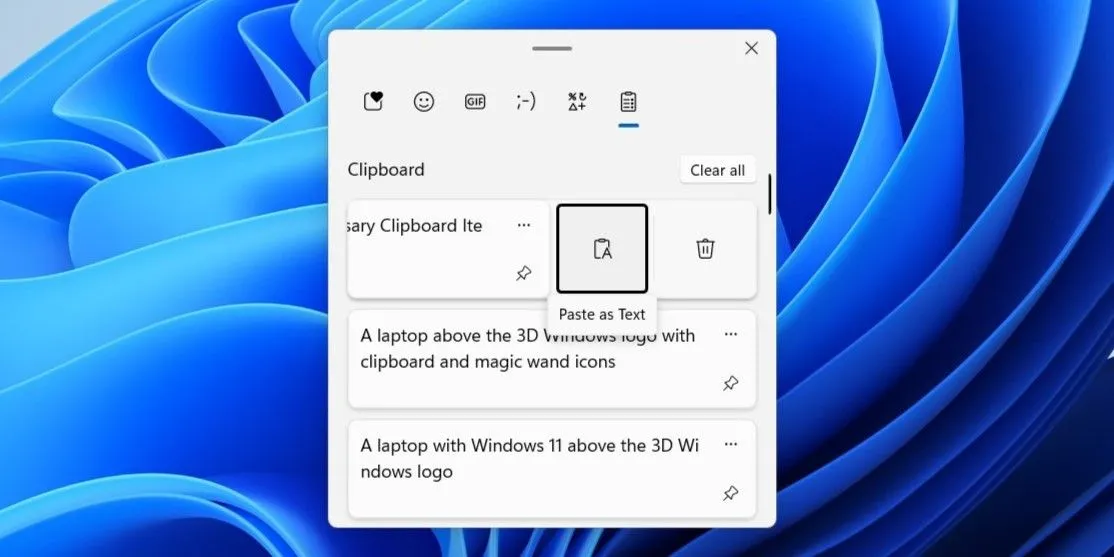 Tùy chọn dán dưới dạng văn bản thuần túy trong lịch sử Clipboard Windows 11
Tùy chọn dán dưới dạng văn bản thuần túy trong lịch sử Clipboard Windows 11
Tùy chọn này đặc biệt hữu ích khi bạn tổng hợp thông tin từ nhiều nguồn khác nhau. Bạn có thể sử dụng nó để tích hợp văn bản đã sao chép một cách liền mạch vào ghi chú hoặc báo cáo của mình mà không làm gián đoạn bố cục tổng thể.
2. Ghim các mục thường dùng trên Clipboard
Một trong những tính năng hữu ích nhất của Clipboard Windows là khả năng ghim các mục đã sao chép, giúp chúng luôn có sẵn để truy cập vô thời hạn. Điều này đặc biệt có giá trị đối với các đoạn văn bản, URL hoặc hình ảnh mà bạn thường xuyên cần tham chiếu.
Ví dụ, nếu bạn thường xuyên phải dán địa chỉ email, một đoạn văn bản cụ thể hoặc một hình ảnh quan trọng vào tài liệu hay biểu mẫu, việc ghim các mục này có thể giúp bạn tiết kiệm thời gian đáng kể, loại bỏ việc phải tìm kiếm hoặc sao chép lại chúng mỗi lần cần dùng.
Cách sử dụng tính năng này rất đơn giản. Đầu tiên, hãy sao chép mục bạn muốn vào Clipboard Windows. Sau đó, nhấn Win + V để mở lịch sử Clipboard và nhấp vào biểu tượng ghim ở góc dưới bên phải của mục nhập đó.
Khi đã được ghim, mục này sẽ luôn khả dụng, ngay cả khi bạn xóa lịch sử Clipboard hoặc khởi động lại máy tính.
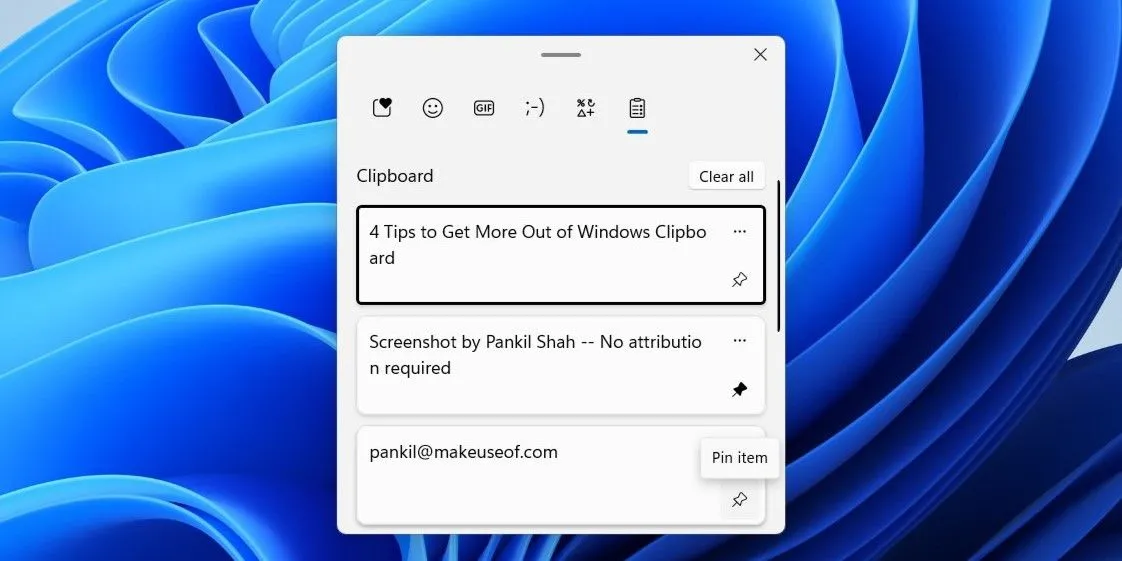 Biểu tượng ghim mục trên lịch sử Clipboard Windows 11 giúp lưu trữ vĩnh viễn
Biểu tượng ghim mục trên lịch sử Clipboard Windows 11 giúp lưu trữ vĩnh viễn
3. Đồng bộ lịch sử Clipboard giữa các thiết bị
Windows 10 và 11 cung cấp một tính năng đồng bộ hóa Clipboard tiện lợi, cho phép bạn chia sẻ liền mạch văn bản đã sao chép giữa nhiều thiết bị. Bạn có thể đồng bộ hóa Clipboard của mình với máy tính để bàn, máy tính xách tay và thậm chí cả điện thoại Android, miễn là chúng được đăng nhập bằng cùng một tài khoản Microsoft.
Tính năng này cho phép bạn sao chép văn bản, hình ảnh và các nội dung khác trên một thiết bị và dán nó trên một thiết bị khác, loại bỏ nhu cầu tự gửi ghi chú qua email hoặc phải gõ lại thông tin trên nhiều thiết bị.
Để bật tính năng đồng bộ hóa Clipboard trong Windows, hãy mở Cài đặt > Hệ thống > Clipboard và bật tùy chọn “Đồng bộ hóa lịch sử Clipboard qua các thiết bị”.
Theo mặc định, Windows sẽ đồng bộ hóa mọi mục bạn sao chép, cho phép bạn truy cập chúng trên tất cả các thiết bị đã kết nối. Tuy nhiên, nếu bạn muốn kiểm soát nhiều hơn những gì được chia sẻ, bạn có thể đặt nó để chỉ đồng bộ hóa thủ công các mục cụ thể.
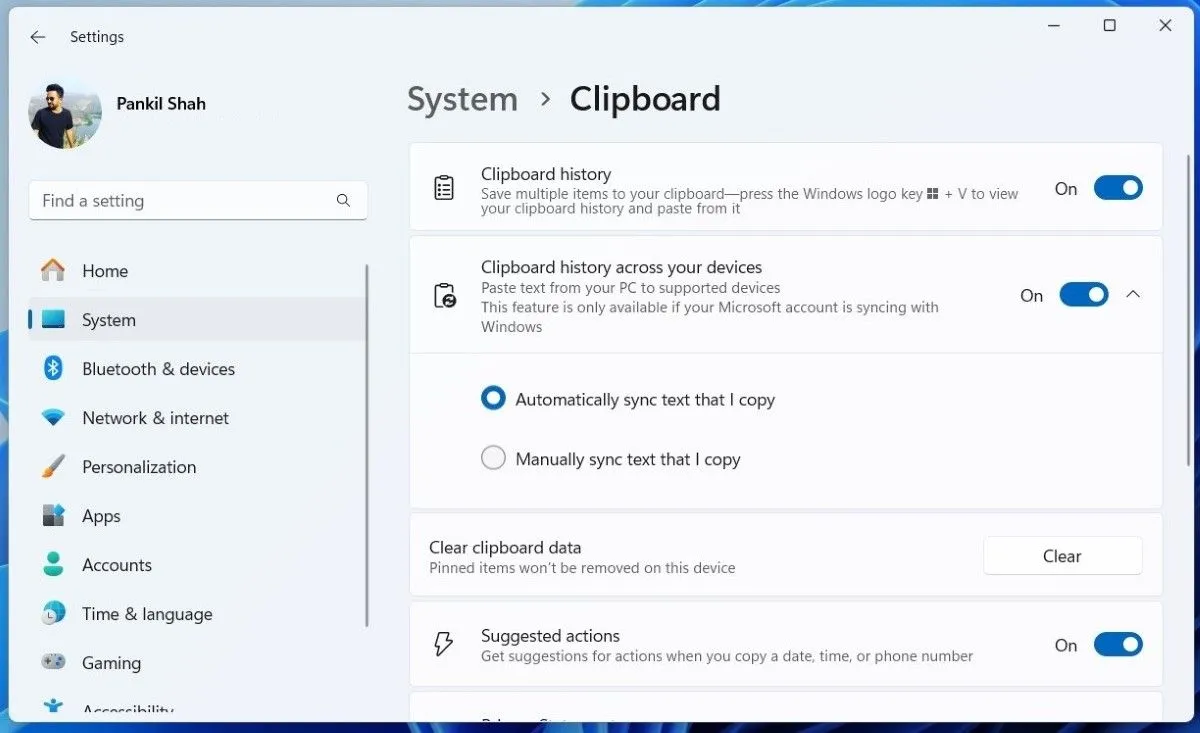 Thiết lập đồng bộ lịch sử Clipboard giữa các thiết bị trong Cài đặt Windows 11
Thiết lập đồng bộ lịch sử Clipboard giữa các thiết bị trong Cài đặt Windows 11
Tương tự, bạn cần bật tính năng này trên các thiết bị Windows khác. Nếu bạn muốn đồng bộ hóa lịch sử Clipboard của PC với điện thoại Android, bạn sẽ cần tải xuống bàn phím Microsoft SwiftKey AI trên điện thoại và bật tính năng đồng bộ hóa Clipboard từ menu cài đặt của nó.
4. Thường xuyên xóa các mục không cần thiết
Ngoài các mục đã ghim, Clipboard Windows có thể lưu trữ tối đa 25 mục cùng một lúc trên thiết bị của bạn. Con số này nghe có vẻ không nhiều, nhưng nó có thể nhanh chóng làm lộn xộn Clipboard của bạn và buộc bạn phải cuộn nhiều lần chỉ để tìm các mục đã sao chép mà mình cần. Việc xóa các mục không cần thiết khỏi lịch sử Clipboard giúp giữ cho nó gọn gàng và đảm bảo luôn có đủ chỗ cho các mục quan trọng khi cần.
Bạn có thể xóa từng mục bằng cách nhấp vào menu ba chấm bên cạnh một mục nhập trong lịch sử Clipboard và chọn biểu tượng thùng rác. Ngoài ra, bạn có thể sử dụng nút “Xóa tất cả” để xóa toàn bộ lịch sử Clipboard ngay lập tức. Thao tác này sẽ không ảnh hưởng đến các mục đã ghim của bạn, vì vậy nội dung thiết yếu của bạn vẫn được lưu.
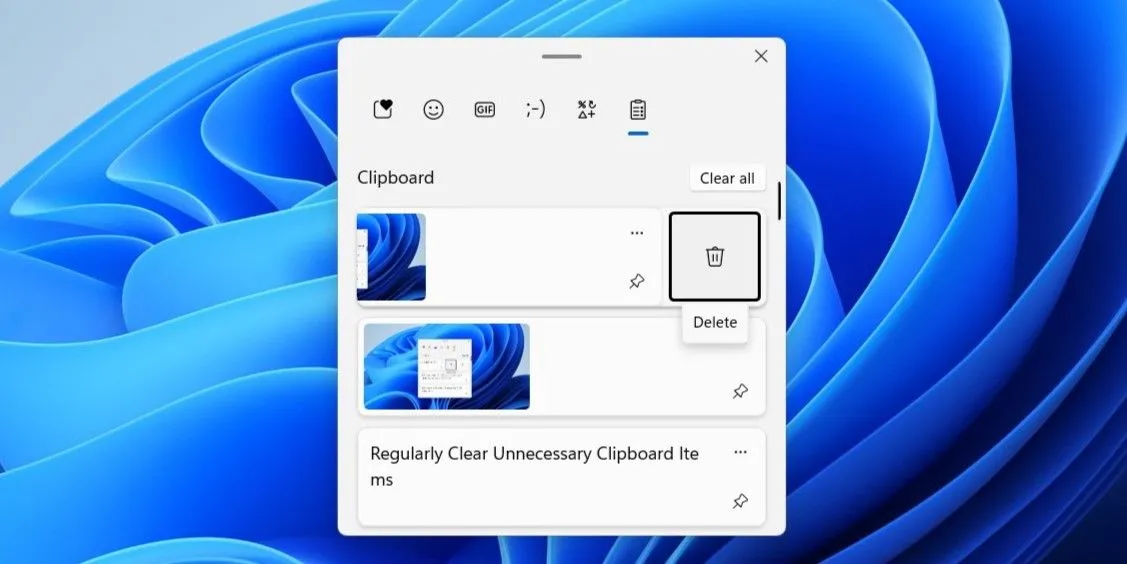 Tùy chọn xóa từng mục hoặc xóa toàn bộ lịch sử trong ứng dụng Clipboard Windows
Tùy chọn xóa từng mục hoặc xóa toàn bộ lịch sử trong ứng dụng Clipboard Windows
Clipboard Windows là một công cụ tuyệt vời để tăng cường năng suất. Đó là thứ mà mọi người đều có thể hưởng lợi, cho dù bạn là sinh viên, chuyên gia hay chỉ đơn giản là đang cố gắng sắp xếp công việc. Bằng cách áp dụng những mẹo này, bạn có thể nâng cao trải nghiệm sử dụng Clipboard, tiết kiệm thời gian và hợp lý hóa quy trình làm việc của mình. Hãy tận dụng tối đa các tính năng này và thay đổi cách bạn làm việc với Windows.